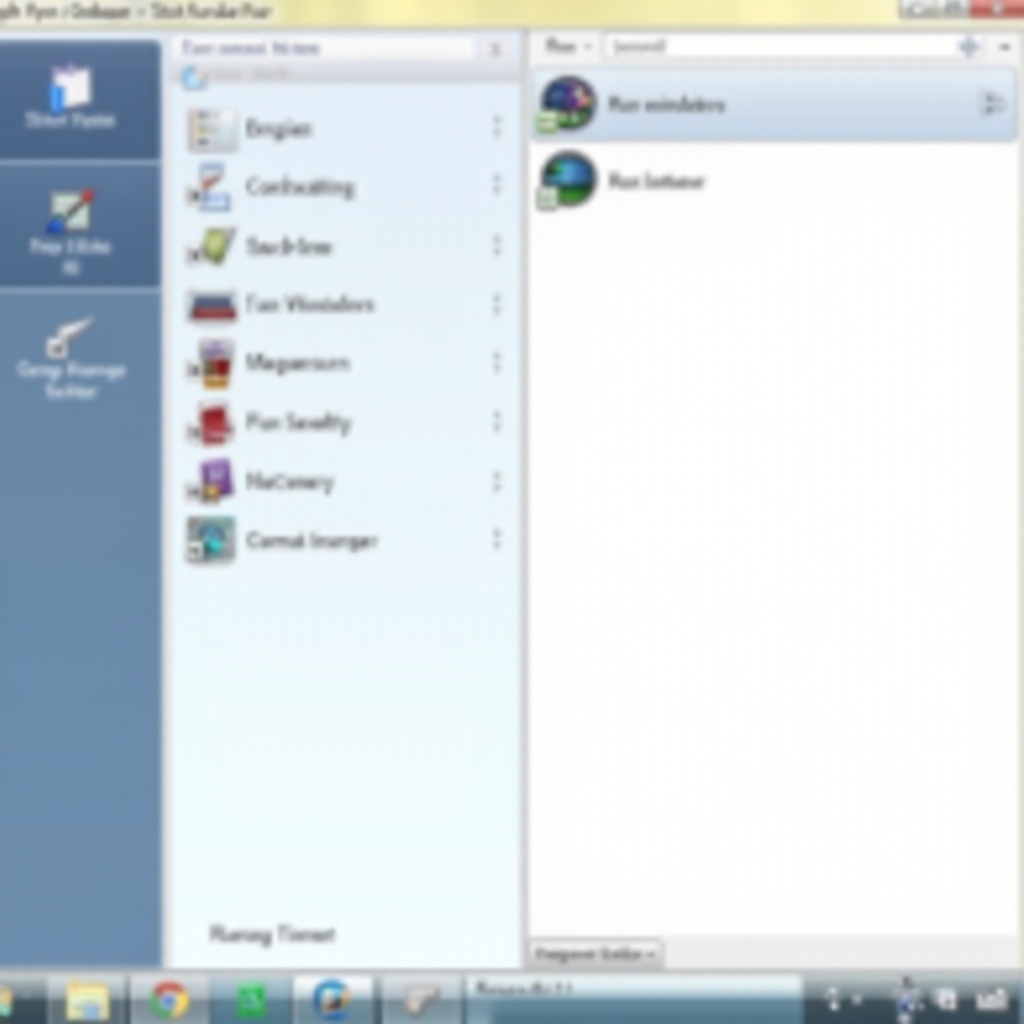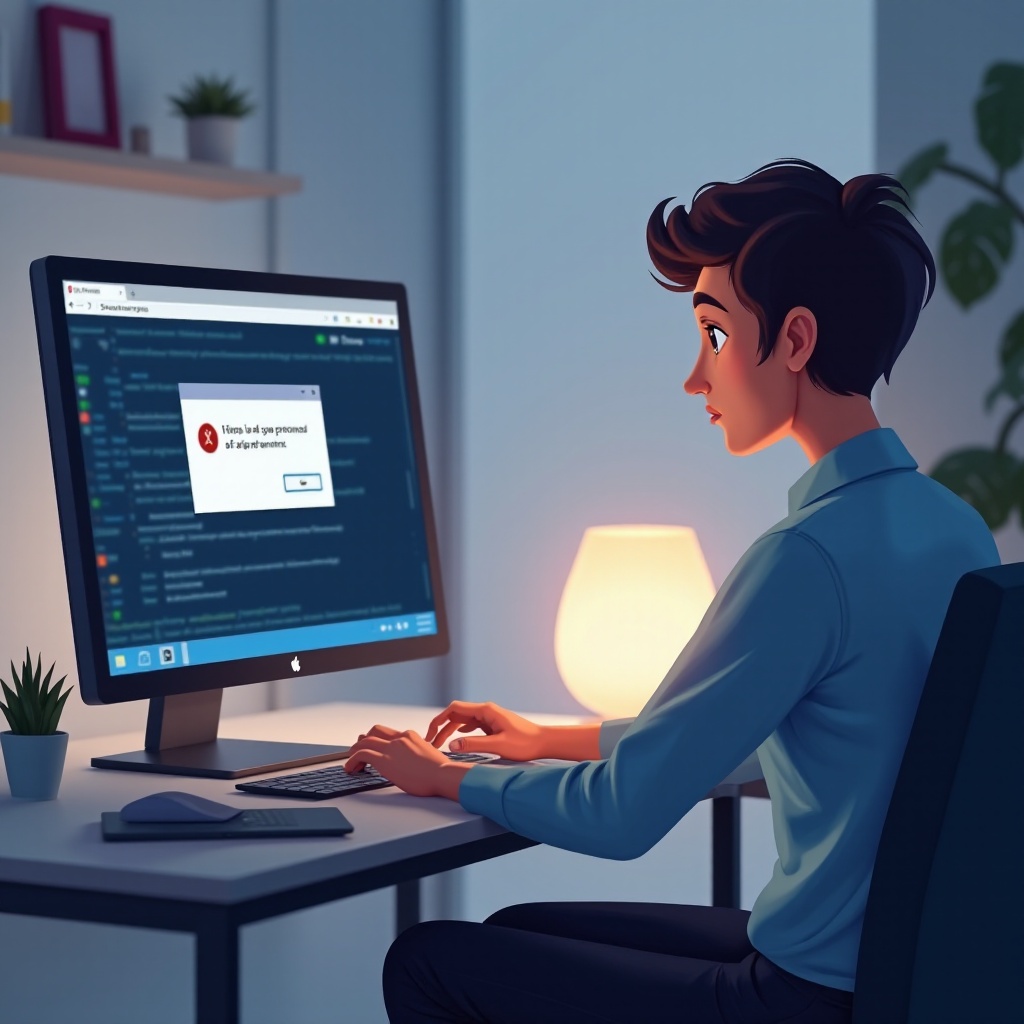Cara Memperbaiki Masalah Layar Biru Komputer ASUS untuk Kinerja Optimal
Pengenalan
Mengalami layar biru pada komputer ASUS Anda bisa menjadi pengalaman yang membingungkan, menimbulkan kekhawatiran tentang kehilangan data dan fungsionalitas sistem. Dikenal sebagai Blue Screen of Death (BSOD), masalah ini dapat mengganggu alur kerja Anda dengan penghentian mendadak dan pesan kesalahan yang membingungkan. Namun, dengan memahami penyebab yang mendasarinya dan menerapkan solusi yang efektif, Anda dapat mengurangi kekhawatiran ini dan mengembalikan efisiensi sistem Anda. Panduan ini akan memberikan wawasan tentang mendiagnosis dan menyelesaikan masalah BSOD, membantu komputer ASUS Anda mendapatkan kembali kinerja puncaknya.

Memahami Blue Screen of Death pada Komputer ASUS
Blue Screen of Death adalah pesan kesalahan yang ditampilkan oleh sistem operasi Windows ketika mereka menghadapi kerusakan kritis yang tidak dapat mereka pulihkan. Komputer ASUS, seperti sistem berbasis Windows lainnya, dapat menampilkan kesalahan BSOD yang disebabkan oleh berbagai komplikasi perangkat keras dan perangkat lunak. Meskipun menakutkan, layar ini memainkan peran penting dengan mencegah kerusakan lebih lanjut, melindungi data Anda, dan menunjukkan di mana mungkin terjadi kesalahan.
Biasanya, kesalahan BSOD pada sistem ASUS disertai dengan kode kesalahan atau pesan yang menunjukkan masalah tertentu. Meskipun mungkin terlihat menakutkan pada awalnya, memahami artinya dapat membuat pemecahan masalah menjadi kurang mengintimidasi. Pada bagian ini, kami akan menjelajahi kemungkinan pemicu perangkat lunak dan perangkat keras untuk BSOD pada sistem ASUS.
Penyebab Umum Kesalahan Layar Biru pada Komputer ASUS
Mengidentifikasi apa yang memicu BSOD adalah langkah pertama untuk menyelesaikannya. Berikut beberapa penyebab umum:
-
Masalah Driver: Komputer ASUS memerlukan driver untuk komunikasi perangkat keras-perangkat lunak yang lancar. Driver yang usang atau rusak sering menjadi penyebab masalah sistem.
-
Ketidakcocokan Perangkat Keras: Komponen yang tidak cocok atau rusak, seperti memori RAM atau hard drive, sering menyebabkan penghentian sistem mendadak.
-
Konflik Perangkat Lunak: Instalasi perangkat lunak baru atau pembaruan sistem dapat bentrok dengan aplikasi yang ada, menyebabkan kesalahan BSOD.
Memahami pemicu utama ini dapat secara signifikan memperlancar proses pemecahan masalah Anda, memungkinkan Anda mempersempit kemungkinan penyebab BSOD secara efektif.
Mendiagnosis Masalah Layar Biru Secara Efektif
Menentukan alasan tepat di balik insiden layar biru sangat penting untuk menerapkan perbaikan yang tepat. Berikut beberapa metode untuk secara efektif mendiagnosis masalah ini:
Menggunakan Penampil Peristiwa Windows
- Buka dialog Jalankan dengan menekan ‘Windows + R’.
- Ketik ‘eventvwr’ dan tekan Enter untuk meluncurkan Penampil Peristiwa.
- Di Penampil Peristiwa, buka ‘Windows Logs > System’ untuk menelusuri log kesalahan terkait BSOD.
- Tinjau log ini untuk mengidentifikasi pola atau kode kesalahan tertentu, membantu menemukan akar penyebabnya.
Memanfaatkan Alat Diagnostik ASUS
ASUS telah melengkapi sistemnya dengan alat diagnostik yang dapat diakses melalui situs web Dukungan ASUS atau perangkat lunak yang sudah terpasang seperti ASUS Armoury Crate. Gunakan alat ini untuk mengidentifikasi dan memperbaiki masalah perangkat keras, memastikan semua komponen dalam kondisi optimal.
Dengan mendiagnosis dan memahami masalah yang mendasari ini, Anda dapat menerapkan solusi yang lebih terarah.

Solusi Langkah-demi-Langkah untuk Memperbaiki Masalah Layar Biru
Setelah mendiagnosis penyebab BSOD, tahap berikutnya adalah menerapkan solusi yang ditargetkan:
Memperbarui Driver dan BIOS
- Kunjungi dukungan ASUS secara online dan masukkan detail model Anda.
- Unduh dan instal driver dan pembaruan BIOS terbaru yang tersedia.
- Mulai ulang sistem ASUS Anda untuk menerapkan pembaruan ini dan amati perbaikan apa pun dalam stabilitas.
Memeriksa Integritas Perangkat Keras
- Lakukan diagnostik memori menggunakan Windows Memory Diagnostic.
- Periksa secara fisik komponen perangkat keras di komputer Anda untuk sambungan yang tidak aman.
- Pertimbangkan untuk mengganti bagian yang tidak berfungsi dengan komponen ASUS yang terverifikasi.
Menyelesaikan Konflik Perangkat Lunak
- Hapus program yang baru diinstal melalui ‘Control Panel > Programs and Features’.
- Lakukan Pembaruan Windows untuk menghilangkan bug perangkat lunak yang ada.
- Gunakan mode kompatibilitas untuk perangkat lunak lama yang tidak sesuai dengan versi Windows Anda saat ini.
Metode Pemecahan Masalah Lanjutan untuk Pengguna Teknisi
Dalam kasus di mana solusi dasar tidak berhasil, pengguna teknisi mungkin beralih ke pemecahan masalah lanjutan:
Melakukan Pemulihan Sistem
- Cari ‘System Restore’ menggunakan bilah pencarian Windows.
- Pilih titik pemulihan dari sebelum masalah BSOD Anda dimulai.
- Ikuti petunjuk dengan cermat untuk memulihkan modifikasi sistem.
Memulai Boot Bersih
- Buka ‘Konfigurasi Sistem’ dengan mengetik ‘msconfig’ di Jalankan.
- Dalam tab ‘Services’, pilih ‘Hide all Microsoft services’ dan nonaktifkan yang lainnya.
- Mulai ulang komputer Anda untuk memulai dari awal, membantu mengidentifikasi perangkat lunak bermasalah.
Tindakan Pencegahan untuk Menghindari Masalah Layar Biru di Masa Depan
Menjaga kesehatan sistem ASUS Anda memerlukan perawatan konsisten:
- Secara berkala memperbarui semua perangkat lunak, driver, dan BIOS untuk mencegah masalah.
- Pindai antivirus secara berkala untuk melindungi dari ancaman malware.
- Cadangkan file penting untuk mengurangi risiko kehilangan data selama masalah yang tidak terduga.
Mengambil tindakan pencegahan ini tidak hanya meminimalkan kemungkinan terjadinya BSOD tetapi juga meningkatkan kinerja dan keandalan sistem Anda secara keseluruhan.

Kesimpulan
Menangani masalah layar biru pada komputer ASUS mungkin tampak menakutkan, namun dengan pengetahuan yang efektif dan langkah-langkah yang tepat, Anda dapat menghadapi ini dengan tepat dan meningkatkan keandalan sistem Anda. Memahami penyebab, menggunakan alat diagnostik, dan menjalankan solusi yang tepat sangat penting. Selain itu, menerapkan tindakan pencegahan mengurangi gangguan, memastikan pengalaman komputasi yang lebih lancar.
Pertanyaan yang Sering Diajukan
Apa yang harus saya lakukan jika komputer ASUS saya terus mengalami kegagalan dengan layar biru?
Jika komputer ASUS Anda terus-menerus mengalami kegagalan, kumpulkan detail kesalahan dan atasi potensi masalah seperti driver yang usang, konflik perangkat lunak, atau kerusakan perangkat keras menggunakan alat diagnostik atau cari dukungan dari ASUS.
Apakah driver yang usang dapat menyebabkan kesalahan layar biru pada laptop ASUS?
Ya, driver yang usang dapat menyebabkan BSOD pada laptop ASUS. Mempertahankan driver agar tetap diperbarui memastikan kompatibilitas sistem dan mengurangi gangguan, sehingga meningkatkan stabilitas.
Bagaimana saya dapat mengakses dukungan teknis ASUS untuk masalah layar biru?
Kunjungi situs dukungan ASUS untuk sumber daya seperti FAQ, unduhan driver, dan dukungan langsung. Sebagai alternatif, hubungi dukungan pelanggan ASUS melalui telepon atau obrolan untuk bantuan langsung.